Σε αυτόν τον οδηγό, θα σας δώσουμε μια ματιά σε μερικές από τις συμβουλές και τα κόλπα μας για συνδιάσκεψη και βιντεοκλήσεις στο Microsoft Teams.
Χρησιμοποιήστε τη λειτουργία θολώματος φόντου στο Teams
Ελέγξτε τις εξόδους ήχου και βίντεο
Γνωρίστε τα στοιχεία ελέγχου κλήσεων για σίγαση του βίντεο ή του ήχου κατ' απαίτηση
Ενεργοποιήστε τους Ζωντανούς υπότιτλους
Η εργασία από το σπίτι σημαίνει ότι μπορεί να καταλήξετε σε μια βιντεοκλήση με το αφεντικό ή τους συναδέλφους σας σε μερικά από τα πιο δύσκολα μέρη. Δεν έχουν όλοι γραφείο στο σπίτι ή δεν γνωρίζουν τις οδηγίες για το πώς να συνομιλούν μέσω βίντεο. Μπορεί να κάθεστε στην κρεβατοκάμαρά σας, στην κουζίνα, στο διάδρομο ή σε κάποιο άλλο μέρος που δεν είναι αρκετά επαγγελματική. Ωστόσο, το Microsoft Teams μπορεί να σας βοηθήσει. Υπάρχουν λειτουργίες στο Teams που έχουν σχεδιαστεί για να σας βοηθήσουν να βελτιώσετε τη βιντεοδιάσκεψή σας και σε αυτόν τον οδηγό, θα σας δώσουμε μια ματιά σε μερικές από αυτές.
Συμβουλή 1: Χρησιμοποιήστε τη λειτουργία θολώματος φόντου στο Teams
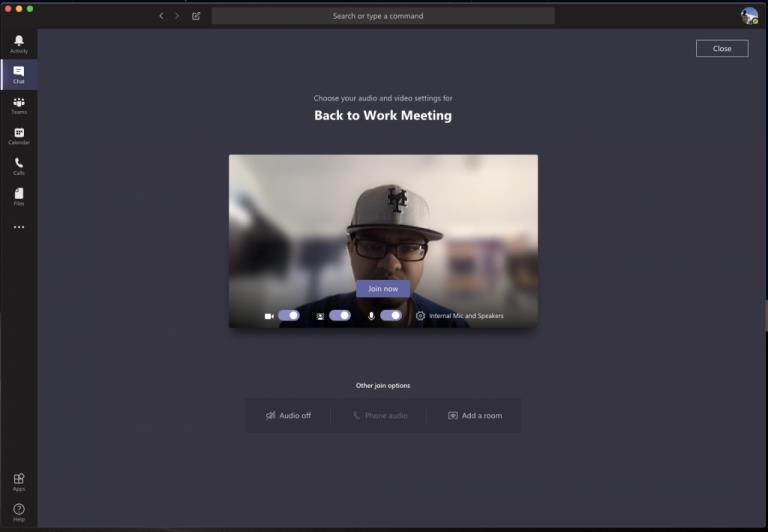
Η πρώτη μας συμβουλή είναι να χρησιμοποιήσετε τη δυνατότητα θολώματος φόντου στο Microsoft Teams. Όπως έχουμε καλύψει στο παρελθόν , αυτή η δυνατότητα σας εστιάζει και κρύβει τα πάντα πίσω σας. Λάβετε υπόψη, ωστόσο, ότι καθώς τροφοδοτείται από AI, λειτουργεί μόνο με αντικείμενα και δεν προορίζεται να κρύψει ανθρώπους . Εν πάση περιπτώσει, μπορείτε να το ενεργοποιήσετε πριν από μια κλήση κάνοντας κλικ στο μωβ ρυθμιστικό δίπλα στο εικονίδιο βίντεο. Μπορεί επίσης να ενεργοποιηθεί κατά τη διάρκεια μιας κλήσης, τοποθετώντας το ποντίκι σας στο κάτω μεσαίο τμήμα της οθόνης σας και κάνοντας κλικ στο εικονίδιο «…». Στη συνέχεια, θα θέλετε να επιλέξετε την επιλογή θολώματος του φόντου μου.
Συμβουλή 2: Ελέγξτε τις εξόδους ήχου και βίντεο
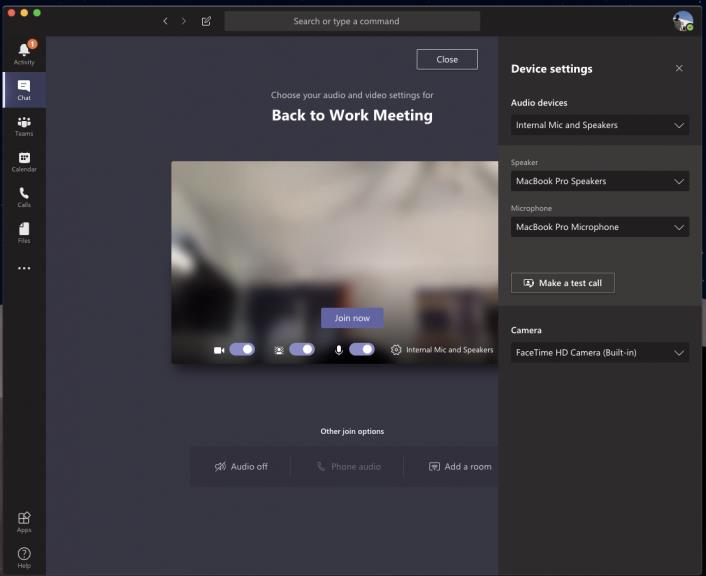
Όταν εργάζεστε από το σπίτι και βρίσκεστε σε κλήση συνδιάσκεψης, μπορεί να μην θέλετε ο υπολογιστής σας να λαμβάνει θόρυβο φόντου στο σπίτι σας. Αυτό συχνά σημαίνει να συνδέσετε ένα μικρόφωνο στον φορητό υπολογιστή ή τον επιτραπέζιο υπολογιστή σας ή να χρησιμοποιήσετε ένα ακουστικό. Αυτό διασφαλίζει ότι η φωνή σας είναι πιο καθαρή και συνοπτική κατά την τηλεδιάσκεψη.
Μερικές φορές, ωστόσο, το Microsoft Teams ενδέχεται να μην λαμβάνει σωστά το μικρόφωνο ή το ακουστικό και να χρησιμοποιεί την είσοδο και την έξοδο του υπολογιστή σας από προεπιλογή. Θα θελήσετε να ελέγξετε τις εξόδους ήχου και βίντεο πριν συμμετάσχετε σε οποιαδήποτε κλήση. Μπορείτε να το κάνετε αυτό κάνοντας κλικ στο γρανάζι ρυθμίσεων στη σελίδα "Επιλέξτε τις ρυθμίσεις ήχου και βίντεο" που βλέπετε πριν εισέλθετε σε μια σύσκεψη ή μια κλήση. Αυτό θα σας δείξει όλες τις συσκευές ήχου που εντοπίστηκαν στον υπολογιστή ή τον φορητό υπολογιστή σας. Μπορείτε να επιλέξετε από όλα τα συνδεδεμένα ηχεία, μικρόφωνα και κάμερες. Μπορείτε επίσης να πραγματοποιήσετε μια δοκιμαστική κλήση για να βεβαιωθείτε ότι δεν θα αντιμετωπίσετε προβλήματα κατά τη διάρκεια της κλήσης σας.
Συμβουλή 3: Γνωρίστε τα στοιχεία ελέγχου κλήσεων
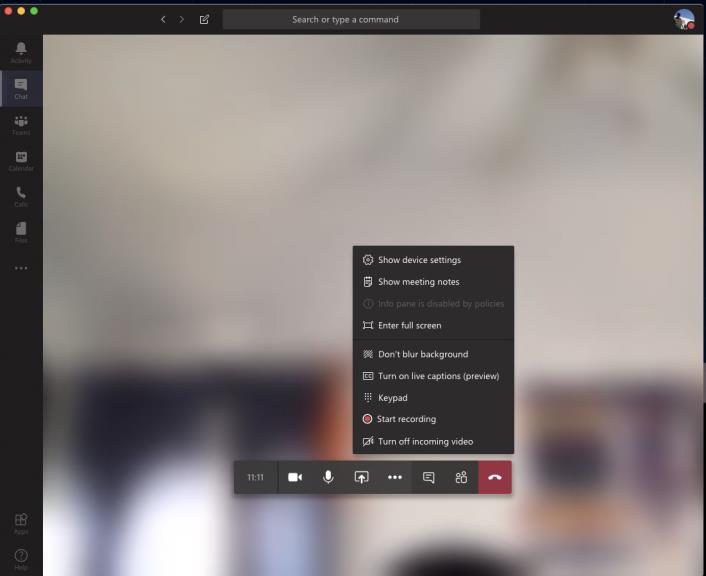
Κατά τη διάρκεια μιας κλήσης στο Microsoft Teams, θα θέλετε να γνωρίζετε τα στοιχεία ελέγχου σας, ώστε να μπορείτε να αλλάξετε ορισμένες ρυθμίσεις. Αυτά είναι σημαντικά και θα είναι ιδιαίτερα χρήσιμα εάν ξαφνικά χρειαστεί να απενεργοποιήσετε το βίντεο ή την κάμερα web ή να αλλάξετε τον ήχο σας λόγω κάτι που συμβαίνει στο δωμάτιο στο οποίο βρίσκεστε. Μπορείτε να καλέσετε αυτά τα στοιχεία ελέγχου τοποθετώντας τον δείκτη του ποντικιού στο μεσαίο τμήμα της οθόνης. Θα τα δούμε από αριστερά προς τα δεξιά.
Πρώτον, υπάρχει το χρονόμετρο, αυτό υποδεικνύει πόσο καιρό συνεχίστηκε η κλήση. Δίπλα σε αυτό υπάρχει η επιλογή ενεργοποίησης και απενεργοποίησης της κάμερας web. Στη συνέχεια, θα βρείτε την επιλογή για σίγαση του μικροφώνου σας. Ακολουθεί ένα κουμπί για κοινή χρήση της οθόνης σας, το οποίο θα συζητήσουμε στην επόμενη ενότητα. Στη συνέχεια, μπορείτε να βρείτε ένα μενού περισσότερων επιλογών, όπου θα δείτε πρόσθετα στοιχεία ελέγχου ρυθμίσεων συσκευής, σημειώσεις σύσκεψης ή μια επιλογή για είσοδο σε πλήρη οθόνη.
Άλλες επιλογές εδώ περιλαμβάνουν επίσης την εμφάνιση του πληκτρολογίου και επιλογές για να ξεκινήσετε την εγγραφή της κλήσης σας στο Teams. Τέλος, στην άκρη δεξιά υπάρχει ένας διακόπτης εναλλαγής για τη συνομιλία και δείχνει τους συμμετέχοντες. Αυτό μπορεί να είναι χρήσιμο εάν αντιμετωπίζετε τεχνικά προβλήματα και πρέπει να στείλετε ένα μήνυμα στη συνομιλία.
Συμβουλή 4: Να είστε προσεκτικοί όταν μοιράζεστε την οθόνη σας
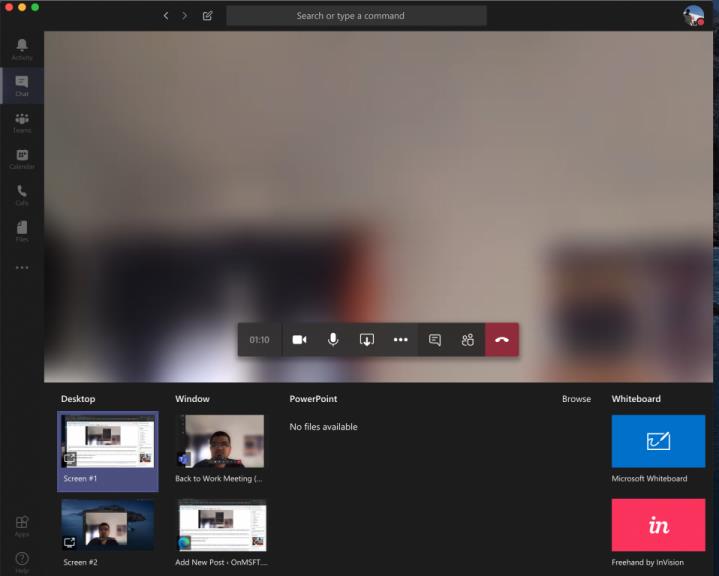
Με τον ένα ή τον άλλο τρόπο, μπορεί να έρθει κάποια στιγμή που θα χρειαστεί να μοιραστείτε την οθόνη σας με τον συνάδελφο ή το αφεντικό σας όταν βρίσκεστε σε μια κλήση. Φυσικά, αυτό δεν είναι κάτι που κάθε εταιρεία θα σας ζητήσει να κάνετε όταν εργάζεστε από το σπίτι, αλλά ίσως θέλετε να προστατεύσετε το απόρρητό σας και να αποκρύψετε τα προσωπικά σας στοιχεία όταν μοιράζεστε την οθόνη σας. Έχουμε μιλήσει για αυτό το θέμα στο παρελθόν , αλλά υπάρχουν μερικές συμβουλές που μπορούν να βοηθήσουν.
Ανακεφαλαιώνοντας, για να μοιραστείτε την οθόνη σας, θα μετακινήσετε το ποντίκι σας στην κάτω-μεσαία γωνία της οθόνης και θα επιλέξετε τις επιλογές ελέγχου συνομιλίας. Στη συνέχεια, θα δείτε ένα εικονίδιο με ένα τετράγωνο πλαίσιο και ένα βέλος. Μόλις κάνετε κλικ σε αυτό, θα μπορείτε να ξεκινήσετε μια περίοδο λειτουργίας κοινής χρήσης οθόνης. Για επιπλέον απόρρητο, βεβαιωθείτε ότι έχετε επιλέξει την κοινή χρήση μόνο ενός συγκεκριμένου προγράμματος. Αυτό θα προστατεύσει τα άλλα προγράμματα ή τις εφαρμογές σας, καθώς οτιδήποτε άλλο πάνω από το πρόγραμμα θα εμφανίζεται ως ένα γκρι πλαίσιο για τον θεατή. Μπορεί επίσης να θέλετε να είστε προσεκτικοί με την κοινή χρήση του ήχου σας, καθώς ποτέ δεν ξέρετε τι μπορεί να συμβεί στο παρασκήνιο στον υπολογιστή σας κατά τη διάρκεια μιας κλήσης. Μπορείτε να αλλάξετε αυτήν τη ρύθμιση επιλέγοντας την επιλογή συμπερίληψη ήχου συστήματος.
Συμβουλή 5: Ενεργοποιήστε τους Ζωντανούς υπότιτλους
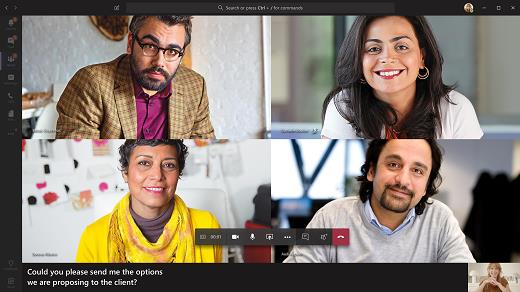
Η τελευταία μας συμβουλή για τηλεδιάσκεψη είναι να ενεργοποιήσετε τους Ζωντανούς υπότιτλους κατά τη διάρκεια της κλήσης σας. Αυτή η δυνατότητα μπορεί να είναι χρήσιμη για εσάς, εάν βρίσκεστε σε περιβάλλον όπου πρέπει να θέσετε σε σίγαση τον ήχο του υπολογιστή σας ή εάν δεν έχετε πρόσβαση σε ακουστικά για απόρρητο κατά τη διάρκεια μιας κλήσης. Φυσικά, δεν συνιστούμε ποτέ να πραγματοποιήσετε μια κλήση με σίγαση ήχου, αλλά είναι κάτι που κάποιοι μπορεί να θέλουν να κάνουν. Εν πάση περιπτώσει, μπορείτε να το ενεργοποιήσετε κάνοντας κλικ στο μενού ρυθμίσεων όπως περιγράφεται στην συμβουλή 3 και επιλέγοντας την επιλογή Ενεργοποίηση ζωντανών υποτίτλων (προεπισκόπηση). Λάβετε υπόψη ότι αυτό δεν είναι αλάνθαστο, καθώς μερικές φορές οι υπότιτλοι δεν είναι σωστοί, αλλά είναι καλό να το έχετε ούτως ή άλλως εάν είστε ο τύπος του ατόμου που του αρέσει να διαβάζει τι συμβαίνει κατά τη διάρκεια μιας κλήσης ήχου.
Δείτε την κάλυψη των ομάδων μας για περισσότερα
Αυτές είναι μερικές μόνο από τις κορυφαίες συμβουλές μας για τηλεδιάσκεψη στο Microsoft Teams. Καλύπτουμε εκτενώς τις Ομάδες της Microsoft εδώ στο Blog.WebTech360, οπότε μη διστάσετε να ανατρέξετε στο κέντρο ειδήσεων μας εδώ για περισσότερες πληροφορίες. Και, εάν έχετε οποιεσδήποτε δικές σας συμβουλές ή κόλπα, μη διστάσετε να μας ενημερώσετε στα σχόλια παρακάτω.

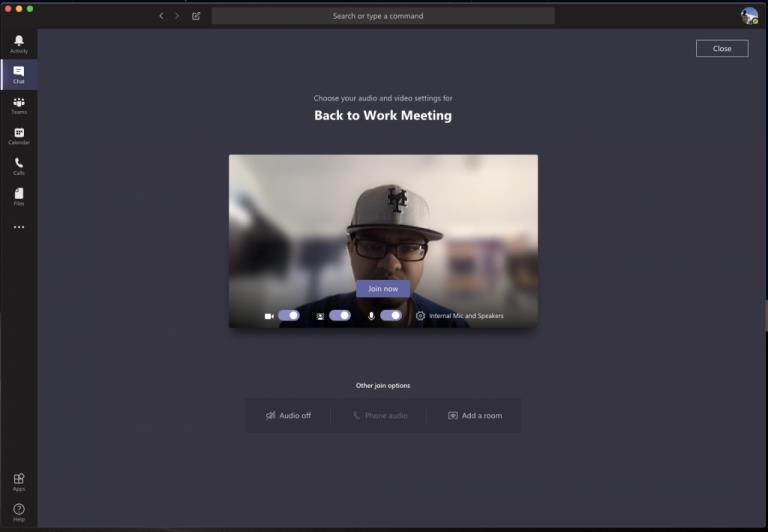
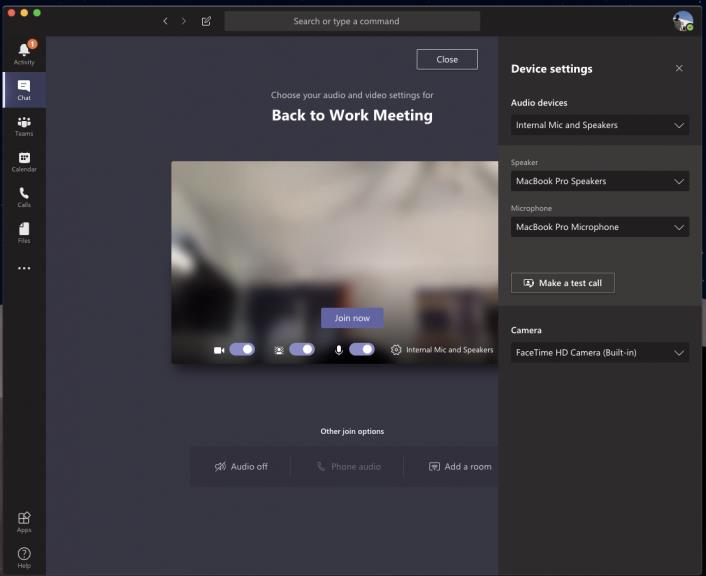
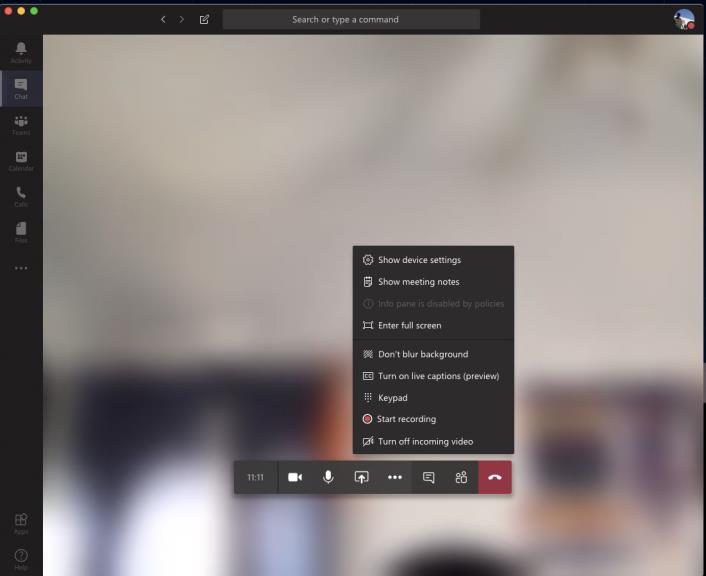
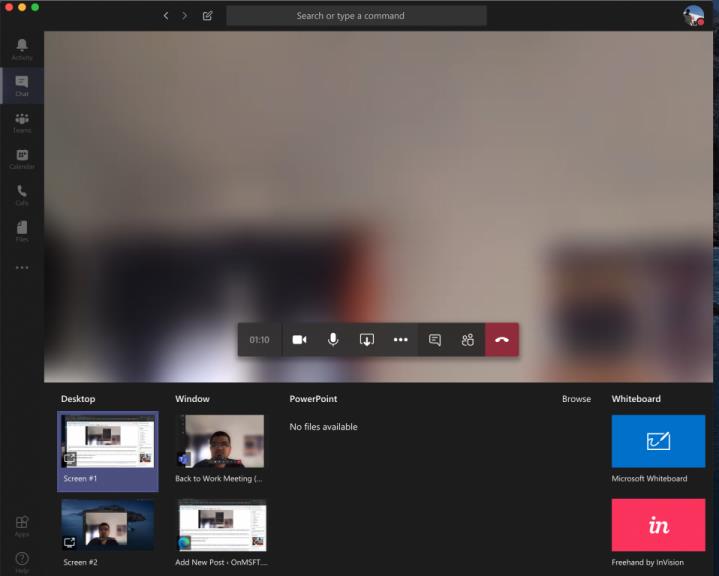
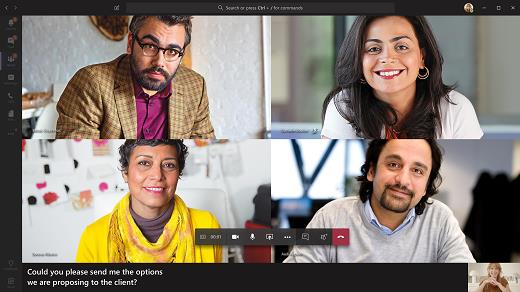




![Κωδικός σφάλματος Microsoft Teams 503 [ΕΠΙΛΥΘΗΚΕ] Κωδικός σφάλματος Microsoft Teams 503 [ΕΠΙΛΥΘΗΚΕ]](https://blog.webtech360.com/resources3/images10/image-182-1008231237201.png)










![Ο σύνδεσμος σας εκτελεί μια παλιά διαμόρφωση [Πλήρης οδηγός] Ο σύνδεσμος σας εκτελεί μια παλιά διαμόρφωση [Πλήρης οδηγός]](https://blog.webtech360.com/resources3/images10/image-339-1008190117267.jpg)











